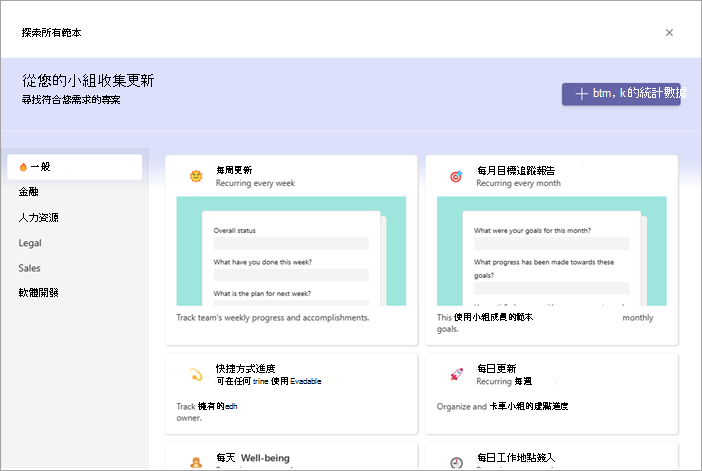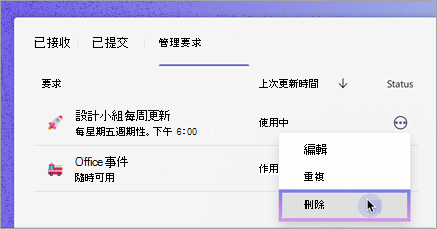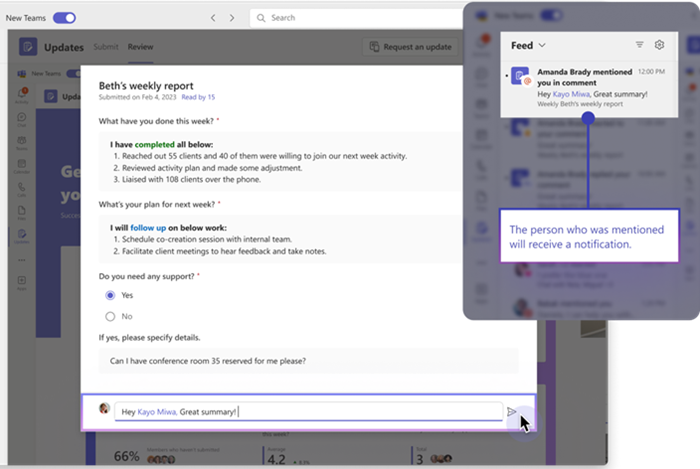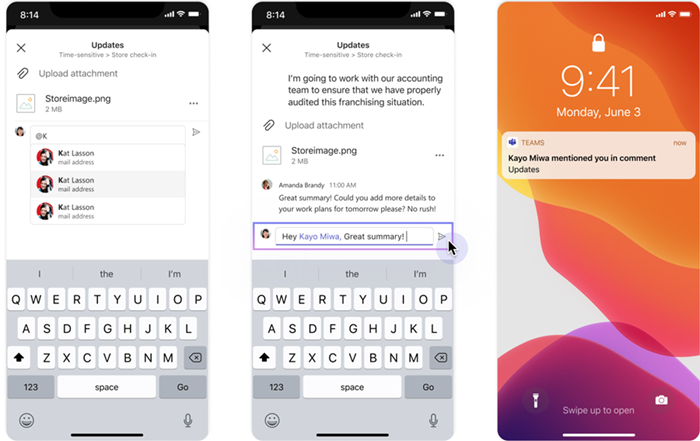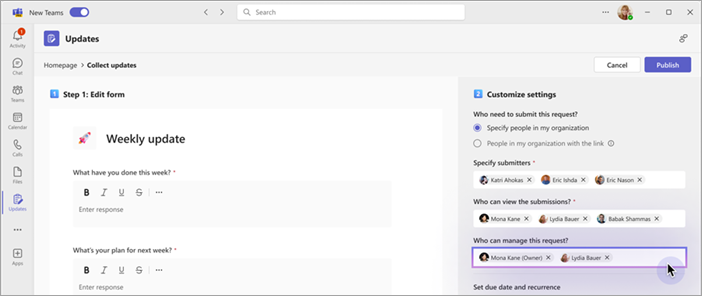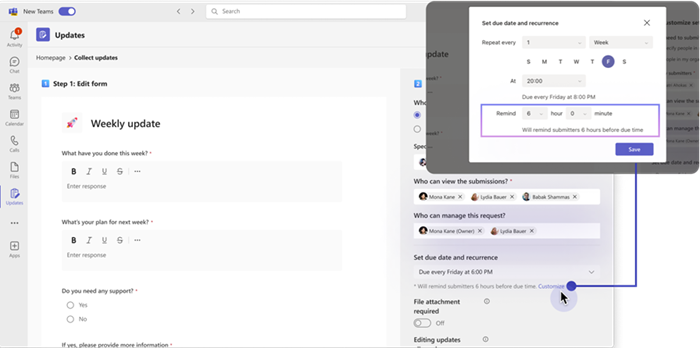匯報 的新功能
套用到
Microsoft Teams
支援 RTF 文字框中的圖片和檔案 (預覽)
當您使用下列任一方法填寫更新時,您可以輕鬆地將圖片和檔案新增至 RTF 文字框中:
-
複製並貼上
-
拖放
-
從本機儲存空間上傳
更多範本!
您現在有20個以上的可設定範本可供企業及小組選擇。
刪除要求
您現在可以移除未使用的要求。 在 匯報 應用程式首頁上,移至 [管理要求] 索引標籤,尋找您要移除的要求,然後選擇 [刪除]。
附註: 要求所收集的所有更新提交都會刪除。
在批注中@mention人員
當您在更新中留下批注時,@mention人員,例如提交者或檢視者。 您提及的每個人都會在 Teams 的活動摘要中收到通知。 在桌面上
共同管理更新要求
當您建立更新要求時,您預設為要求擁有者。 身為擁有者,您最多可以新增五個人共同管理要求。當您編輯更新要求時,您可以移轉擁有權、新增其他人以管理要求,或移除管理要求的人員。
請記住,只有要求擁有者可以刪除要求。
自訂提醒
當您設定更新要求的到期日時,您可以自定義提醒時間,以確保提交者完成並準時提交更新。